Wie behebt man, dass MS Outlook nicht reagiert?
Veröffentlicht: 2018-04-18Beheben Sie dieses Problem schnell
Verwenden Sie ein sicheres kostenloses Tool, das vom Expertenteam von Auslogics entwickelt wurde.
- Einfach zu verwenden. Einfach herunterladen und ausführen, keine Installation erforderlich.
- Sicher. Unsere Software wird auf CNET vorgestellt und wir sind Silver Microsoft Partner.
- Kostenlos. Wir meinen es ernst, ein völlig kostenloses Tool.
Weitere Informationen zu Auslogics. Bitte lesen Sie EULA und Datenschutzrichtlinie.
'Ändere deine Einstellung, wenn du dein Ergebnis ändern willst'
Unbekannter Autor
Viele PC-Benutzer lieben Outlook – dieser persönliche Informationsmanager von Microsoft ist in der Tat ein praktisches Tool, mit dem Sie Ihr Leben organisieren können. Es ist jedoch keineswegs fehlerfrei: Ein markantes Beispiel dafür ist, wenn Outlook 2013 nicht reagiert. Glücklicherweise kann dieses Problem leicht gelöst werden. Befolgen Sie einfach unsere Anleitung, wie Sie beheben können, dass Outlook unter Windows 10 nicht reagiert:
1. Stellen Sie sicher, dass Outlook nicht von einem anderen Prozess verwendet wird
Möglicherweise wurde Ihr Outlook von einem anderen Prozess übernommen, was zu Verzögerungen und Einfrieren führt. Um zu überprüfen, ob dies bei Ihnen der Fall ist, werfen Sie einen Blick auf die Statusleiste am unteren Bildschirmrand. Dort finden Sie die Information, dass der Manager gerade verwendet wird. Wenn dies der Fall ist, haben Sie Geduld und warten Sie, bis der Vorgang abgeschlossen ist, da eine große Anzahl von Ressourcen verwendet wird – Outlook kann aus diesem Grund nicht richtig reagieren.
2. Installieren Sie Windows-Updates
Wenn Outlook 2013 nicht reagiert, muss Ihr Betriebssystem möglicherweise sofort aktualisiert werden. Folgendes sollten Sie tun:
- Klicken Sie auf die Schaltfläche Start, um den Bildschirm Startmenü zu öffnen.
- Suchen Sie das Zahnradsymbol und klicken Sie darauf.
- Die Einstellungen-App wird geöffnet.
- Rufen Sie den Abschnitt Update und Sicherheit auf.
- Installieren Sie alle verfügbaren Updates. Wenn auf dem Bildschirm keine vorgeschlagenen Updates angezeigt werden, klicken Sie auf Nach Updates suchen.
- Ihr Windows sucht online nach ihnen.
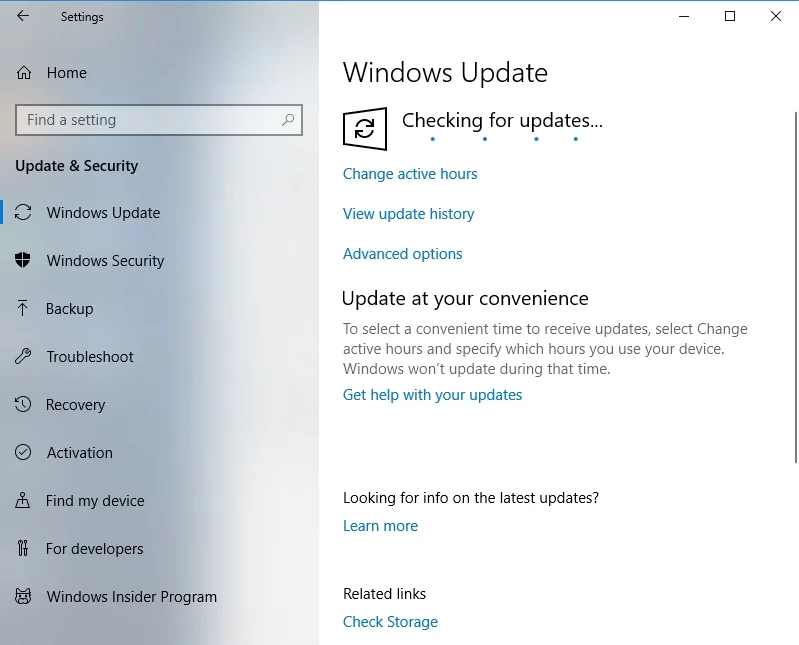
Denken Sie daran, Ihren PC nach den obigen Manipulationen neu zu starten. Überprüfen Sie dann, ob Ihr Outlook wieder funktioniert.
3. Aktualisieren Sie Ihr Outlook
Wenn Outlook 2013 willkürlich einfriert, Sie es aber trotzdem verwenden können, probieren Sie die folgende Methode aus:
- Führen Sie Outlook aus und gehen Sie zu Datei. Wechseln Sie dann zum Office-Konto.
- Navigieren Sie zu Produktinformationen. Wählen Sie Update-Optionen.
- Klicken Sie auf Updates aktivieren. Wählen Sie Jetzt aktualisieren.
- Warten Sie, bis der Vorgang abgeschlossen ist. Das „Du bist up to date!“ Fenster erscheint.
Jetzt soll die App gut funktionieren. Wenn es jedoch immer noch Probleme gibt, brauchen Sie nicht zu verzweifeln – einer der folgenden Fixes wird Ihnen sicher helfen.
4.Kontrollieren Sie externe Inhalte
Ihr Outlook reagiert möglicherweise aufgrund externer, ressourcenintensiver Inhalte nicht mehr. So können Sie das beheben:
- Öffnen Sie Outlook und gehen Sie zu Datei.
- Fahren Sie mit den Optionen fort und navigieren Sie zum Trust Center.
- Wechseln Sie zu „Automatischer Download“ und aktivieren Sie die folgenden Optionen: „Bilder oder andere Inhalte nicht automatisch in HTML-E-Mail-Option herunterladen“ und „Warnen vor dem Herunterladen von Inhalten beim Bearbeiten, Weiterleiten oder Beantworten von E-Mails“.
Starten Sie Ihren PC neu und prüfen Sie, ob das Problem behoben ist. Außerdem sollten Sie vermeiden, externe Inhalte in Ihre E-Mails einzubinden.
5. Entrümpeln Sie Ihr Outlook
Berichten zufolge hat die App Probleme, wenn Sie zu viele Ordner oder zu viele Dateien in einem Ordner haben. Versuchen Sie daher, die Anzahl Ihrer E-Mail-Ordner zu reduzieren – Sie können beispielsweise einige davon zusammenführen. Wenn einer Ihrer Ordner mit Elementen vollgestopft ist, migrieren Sie einige davon in andere Ordner.
6. Entfernen Sie die Add-Ins
Der Punkt ist, dass einige von ihnen zu einer Fehlfunktion Ihres Outlooks führen können. Gehen Sie wie folgt vor, um das Problem zu beheben:
- Verwenden Sie die Tastenkombination Windows-Logo + R, um Ausführen zu öffnen.
- Geben Sie Outlook.exe /safe in die Ausführungsleiste ein und drücken Sie die Eingabetaste.
- Überprüfen Sie, ob das Problem behoben ist. Wenn es weiterhin besteht, fahren Sie mit dem folgenden Fix fort, da Ihre Add-Ins nicht für das betreffende Problem verantwortlich sind. Wenn Ihr Outlook jedoch nach dem Ausführen des obigen Befehls einwandfrei funktioniert, fahren Sie mit den folgenden Schritten fort.
- Führen Sie Outlook aus und öffnen Sie das Menü Datei.
- Klicken Sie auf Add-Ins und wählen Sie COM-Add-Ins. Klicken Sie auf Los.
- Deaktivieren Sie alle Kontrollkästchen in der Liste und klicken Sie dann auf OK.
- Deaktivieren Sie alle Kontrollkästchen und starten Sie Outlook neu.
- Aktivieren Sie Ihre Add-Ins einzeln, um den Übeltäter zu identifizieren.
7. Deaktivieren Sie vorübergehend Ihre Antivirensoftware von Drittanbietern
Ihre Nicht-Microsoft-Sicherheitslösung ist möglicherweise in Konflikt mit Outlook geraten und reagiert nicht mehr. Wir empfehlen Ihnen, Ihr Antivirenprodukt zu deaktivieren und zu prüfen, ob das Problem weiterhin besteht. Wenn dies der Fall ist, versuchen Sie, die Software so zu konfigurieren, dass Outlook auf Ihrem PC zugelassen wird. Wenn dies nicht hilft, wenden Sie sich an Ihren Händler oder entscheiden Sie sich für eine andere Lösung.
8. Überprüfen Sie, ob die Windows-Firewall Outlook blockiert
Wenn die nicht reagierende Outlook-App Sie immer wieder auf die Palme bringt, könnte Ihre gute alte Windows-Firewall hinter dem Drama stecken. Lassen Sie uns zunächst vorübergehend deaktivieren:
- Öffnen Sie Ihren Startmenü-Bildschirm und klicken Sie auf die Kachel Systemsteuerung.
- Rufen Sie das Fenster „System und Sicherheit“ auf und wählen Sie „Windows-Firewall“.
- Suchen Sie im linken Bereich Windows-Firewall ein- oder ausschalten und klicken Sie auf diese Option.
- Klicken Sie auf Windows-Firewall deaktivieren.
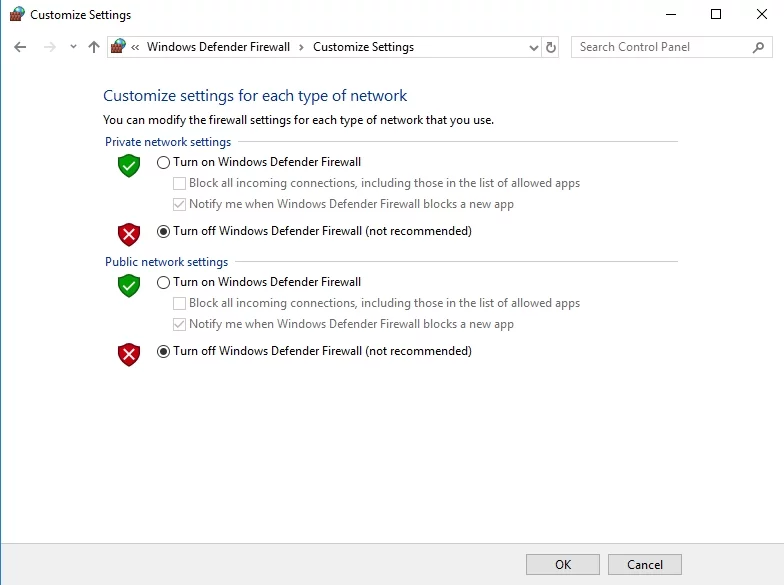
Jetzt sollten Sie Ihren PC neu starten und die Outlook-App überprüfen. Wenn es reibungslos funktioniert, ist es an der Zeit, eine Ausnahme dafür zu erstellen:
- Klicken Sie auf Ihr Start-Symbol, um den Startbildschirm zu öffnen.
- Suchen Sie das Symbol Einstellungen und klicken Sie darauf.
- Gehen Sie im Menü „Einstellungen“ zum Suchbereich „Eine Einstellung suchen“.
- Geben Sie Firewall ein. Wählen Sie dann Firewall aus der Liste aus.
- Das Windows-Firewall-Fenster wird geöffnet.
- Im linken Bereich befindet sich die Funktion Eine App oder Funktion durch die Windows-Firewall zulassen. Sie sollten darauf klicken.
- Das Fenster Erlaubte Apps wird geöffnet. Wählen Sie Einstellungen ändern.
- Aktivieren Sie das Kontrollkästchen neben Outlook. Jetzt kann die App durch die Firewall kommunizieren.
Schließlich sollten Sie die Firewall beenden und Ihren Computer neu starten. Die Firewall soll die App nicht mehr blockieren.
9. Reparieren Sie Ihre Microsoft Office-Suite
Ihr Microsoft Office ist möglicherweise beschädigt, was bedeutet, dass Sie es reparieren sollten. Wir zeigen Ihnen wie:
- Speichern Sie Ihre Arbeit und stellen Sie sicher, dass alle Ihre Microsoft Office-Programme geschlossen sind.
- Öffnen Sie Ihren Startmenü-Bildschirm. Suchen Sie die Kachel Systemsteuerung und klicken Sie darauf.
- Rufen Sie den Abschnitt Programme und Funktionen auf.
- Durchsuchen Sie die Liste der installierten Programme nach Microsoft Office.
- Klicken Sie mit der rechten Maustaste darauf und wählen Sie die Option Ändern.
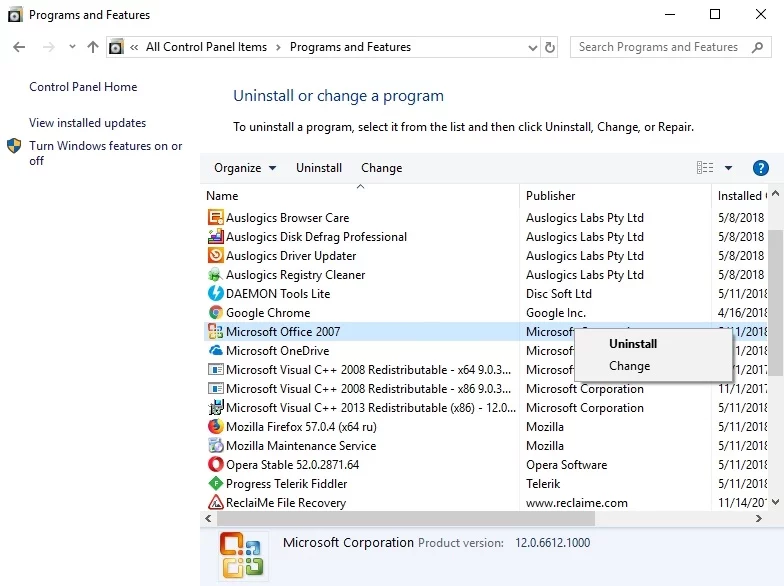
- Wählen Sie Reparieren und klicken Sie auf Weiter.
- Warten Sie, bis der Vorgang abgeschlossen ist. Starten Sie dann Ihren PC neu.
Wenn sich Ihr Outlook weiterhin seltsam verhält, fahren Sie mit der folgenden Methode fort.

10. Korrigieren Sie Outlook-Datendateien
Ihre Outlook-Datendateien können beschädigt sein, also verwenden Sie die nachstehenden Anweisungen, um sie in Topform zu bringen:
- Schließen Sie Ihre Outlook-App.
- Navigieren Sie zum Speicherort C:\Programme (x86)\Microsoft Office\Office15.
- Suchen Sie SCANPST.EXE und öffnen Sie es.
- Klicken Sie auf Durchsuchen und suchen Sie die Datei, die Sie reparieren möchten. Sie finden es hier: Datei -> Kontoeinstellungen -> Datendateien.
- Klicken Sie auf Starten. Warten Sie, bis der Scan abgeschlossen ist.
- Klicken Sie auf Reparieren, wenn Fehler gefunden wurden.
- Schließen Sie Outlook.
Jetzt sollten Sie Outlook mit dem Profil starten, das der reparierten Datei zugeordnet ist. Die App sollte jetzt richtig reagieren.
11. Deaktivieren Sie die AppData-Umleitung
Ihr AppData-Ordner, in dem bestimmte Outlook-Daten gespeichert sind, wird möglicherweise an einen Netzwerkspeicherort umgeleitet. Dies kann die App verlangsamen oder sie sogar dazu zwingen, Ihren Befehlen völlig gleichgültig zu begegnen. Befolgen Sie zum Deaktivieren der Funktion die nachstehende Anleitung.
Dieser Fix beinhaltet die Bearbeitung der Windows-Registrierung, seien Sie also vorsichtig – selbst ein kleiner Fehler kann großen Schaden anrichten:
- Beenden Sie Outlook. Stellen Sie sicher, dass es nicht im Hintergrund läuft, indem Sie den Task-Manager überprüfen (Strg+Alt+Entf -> Task-Manager -> Prozesse).
- Drücken Sie die Tastenkombination Windows-Logo + R auf Ihrer Tastatur, um Ausführen zu öffnen.
- Geben Sie „regedit“ (ohne Anführungszeichen) ein und drücken Sie die Eingabetaste. Der Registrierungseditor wird geöffnet.
- Suchen Sie nach folgendem Unterschlüssel: HKEY_CURRENT_USER\Software\Microsoft\Windows\CurrentVersion\Explorer\User Shell Folders. Klick es an.
- Suchen Sie den Wert AppData. Doppelklicken Sie darauf.
- Geben Sie %USERPROFILE%\AppData\Roaming in den Wertdatenbereich ein.
- Klicken Sie auf OK, um die Änderungen zu speichern. Beenden Sie den Registrierungseditor.
Überprüfen Sie nun Outlook. Bisher kein Erfolg? Wechseln Sie dann zur folgenden Methode – viele Benutzer haben berichtet, dass dies eine effektive Lösung für Outlook-Probleme ist.
12. Erstellen Sie ein neues Outlook-Benutzerprofil
Das Problem „Outlook reagiert nicht“ kann auf Ihr beschädigtes Benutzerprofil zurückzuführen sein. Die beste Problemumgehung in einem solchen Fall besteht darin, ein neues Benutzerprofil zu erstellen:
- Klicken Sie auf das Windows-Logo-Symbol. Das Startmenü wird geöffnet.
- Suchen Sie die Systemsteuerung und klicken Sie darauf.
- Öffnen Sie Programme und wählen Sie Benutzerkonten.
- Wählen Sie E-Mail. E-Mail-Elemente werden geöffnet.
- Wählen Sie Profile anzeigen aus.
- Suchen Sie Ihr beschädigtes Outlook-Profil und klicken Sie auf Entfernen.
- Klicken Sie dann auf Hinzufügen, um ein neues Profil zu erstellen.
- Geben Sie einen Namen dafür in das Dialogfeld „Profilname“ ein.
- Geben Sie die Profildetails an und klicken Sie auf Weiter, um fortzufahren.
- Wenn Sie die Eingabeaufforderung „Zulassen, dass diese Website alias@domain-Servereinstellungen konfiguriert?“ sehen, aktivieren Sie das Kontrollkästchen „Nicht erneut danach fragen“ und klicken Sie auf Zulassen.
Melden Sie sich jetzt mit Ihrem neuen Konto bei Outlook an. Alles umsonst? Dann könnte Ihr PC mit Malware infiziert sein.
13. Scannen Sie Ihr System auf Malware
Anhaltende Outlook-Probleme könnten bedeuten, dass die App von einem unerwünschten Gast manipuliert wurde. Tatsächlich zielt Malware oft auf E-Mail-Clients ab, und Outlook 2013 ist da keine Ausnahme. Das bedeutet, dass Sie einen vollständigen Systemscan durchführen sollten:
Verwenden Sie Ihr Haupt-Antivirenprodukt
Welche Antivirus-Software Sie auch immer haben, es ist an der Zeit, dass sie sich beweist – konfigurieren Sie die Lösung so, dass sie jeden Winkel Ihres Systems durchsucht.
Verwenden Sie Windows Defender
Windows Defender wird als Teil Ihres Windows 10 geliefert, sodass es immer bereit ist, Malware einen Strich durch die Rechnung zu machen:
- Startmenü -> Einstellungszahnrad -> Update & Sicherheit -> Windows Defender öffnen
- Windows Defender Security Center -> Klicken Sie auf das Schildsymbol
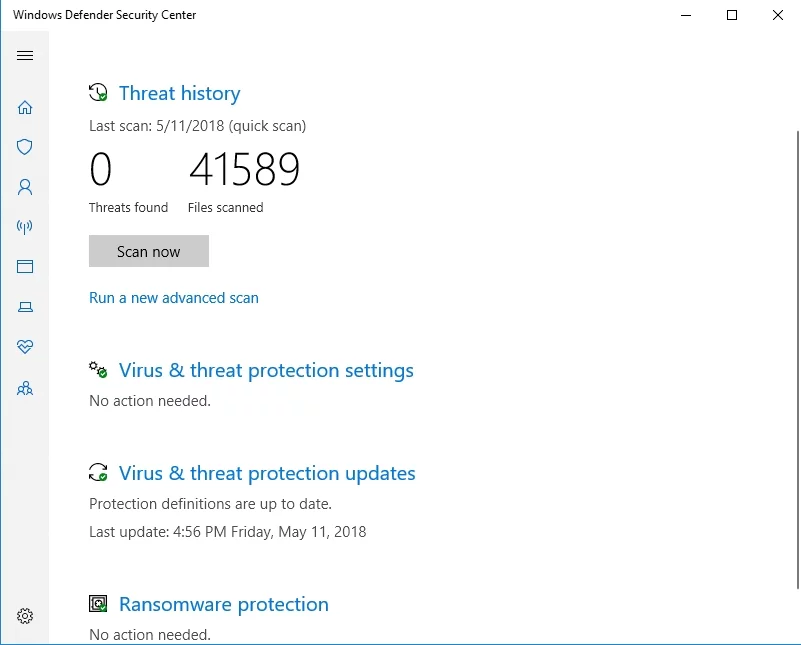
- Erweiterter Scan -> Vollständiger Scan
Führen Sie eine spezielle Anti-Malware-Lösung aus
Solche Tools bieten eine zusätzliche Schutzebene und führen sorgfältige Anti-Malware-Scans durch. Beispielsweise erkennt Auslogics Anti-Malware die Bedrohungen, die Ihrem wichtigsten Antivirenprogramm möglicherweise nicht einmal bewusst sind.

Schützen Sie Ihren PC mit Anti-Malware vor Bedrohungen
Überprüfen Sie Ihren PC auf Malware, die Ihr Antivirus möglicherweise übersieht, und entfernen Sie Bedrohungen sicher mit Auslogics Anti-Malware
14. Führen Sie einen sauberen Neustart durch
Das saubere Booten Ihres Betriebssystems ist eine effektive Möglichkeit, Apps und Prozesse zu finden, die Konflikte und Fehler auf Ihrem Computer auslösen. Wenn Ihr Outlook 2013 also nicht reagiert, führen Sie einen selektiven Start durch, indem Sie die folgenden Eingabeaufforderungen verwenden:
- Öffnen Sie Ihr Startmenü und klicken Sie auf Systemsteuerung.
- Navigieren Sie zu System und Sicherheit. Wählen Sie dann Verwaltung aus.
- Doppelklicken Sie auf Systemkonfiguration.
- Geben Sie das Passwort ein oder geben Sie Ihre Bestätigung ein, wenn Sie dazu aufgefordert werden.
- Fahren Sie mit der Registerkarte Allgemein fort und öffnen Sie Selektiver Start.
- Suchen Sie die Kontrollkästchen Systemdienste laden und Startobjekte laden. Löschen Sie sie.
- Speichern Sie Ihre Änderungen und starten Sie Ihren Computer neu.
Überprüfen Sie, ob das Problem mit Outlook weiterhin besteht. Wenn das Problem verschwunden ist, ist es an der Zeit, den Übeltäter zu finden. Geben Sie die Systemkonfiguration ein. Aktivieren Sie Systemdienste und Startelemente nacheinander und starten Sie Ihren PC nach jeder Auswahl neu, bis das Problem erneut auftritt. Dies hilft Ihnen zu verstehen, warum Ihr Outlook nicht mehr reagiert.
Wir hoffen, dass sich unsere Tipps zur Behebung von Outlook, das unter Windows 10 nicht reagiert, als nützlich erwiesen haben. Wenn Ihr Outlook-Manager jedoch immer noch Schwierigkeiten hat, so zu funktionieren, wie er soll, empfehlen wir Ihnen, eine gründliche Systemüberprüfung durchzuführen, da die beschädigte Registrierung, Junk-Dateien oder falsche Einstellungen hinter den Verzögerungen und Einfrierungen zurückbleiben können. Sie können den Prozess automatisieren, indem Sie Auslogics BoostSpeed verwenden: Dieses Tool erledigt die Arbeit selbst und beseitigt die Probleme, die für fehlerhafte Apps auf Ihrem Computer verantwortlich sind.
Haben Sie Ideen oder Fragen zu diesem Thema?
Wir freuen uns auf Ihre Kommentare!
